إذا قمت بتسجيل الدخول كمستخدم قياسي في Windows ، فقد لا تتمكن من تعيين متغيرات بيئة المستخدم عبر واجهة المستخدم. هذا يرجع إلى أ خلل برمجي في نظام التشغيل Windows 10 حيث النقر فوق الارتباط "تغيير متغيرات البيئة الخاصة بي" في لوحة تحكم حسابات المستخدم لا يعمل.
التحديث: 3 أغسطس 2016 - تم إصلاح الارتباط "تغيير متغيرات بيئتي" في تحديث الذكرى السنوية لنظام Windows 10 (المعروف أيضًا باسم Redstone 1). إذا كنت لا تزال تستخدم إصدارًا سابقًا ، فأنت بحاجة إلى تعيين متغير البيئة باستخدام موجه الأوامر ، كما هو مذكور أدناه.
يتم تنفيذ سطر الأوامر التالي عند النقر فوق الارتباط ، ولكن ليس له أي تأثير في Windows 10 v1511 والإصدارات الأقدم ، سواء قمت بتشغيله كمستخدم قياسي أو مسؤول.
rundll32 sysdm.cpl ، تحرير متغيرات البيئة
بالتناوب ، يمكنك استخدام الأمر Setx لتعيين متغيرات بيئة المستخدم.
إعداد متغير بيئة المستخدم
افتح نافذة موجه الأوامر واكتب سيتكس /؟ لمعرفة استخدام الأمر. على سبيل المثال لتعيين JAVA_HOME عامل، يمكنك استخدام:
SETX JAVA_HOME "C: \ Program Files \ Java \ jdk1.6.0_02"
(اعتمادًا على إصدار JDK المثبت ، نظام التشغيل الخاص بك ، قم بتغيير مسار مجلد JDK وفقًا لذلك.)
يعمل هذا على تعيين متغير البيئة لحساب المستخدم الخاص بك بشكل دائم ، ويسري مفعول نوافذ موجه الأوامر في المستقبل.
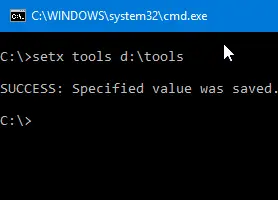
حذف متغير بيئة المستخدم
لمسح متغير المستخدم ، استخدم هذا النحو / المثال:
SETX JAVA_HOME ""
ومع ذلك ، لا يؤدي هذا إلى حذف القيمة من مفتاح السجل التالي:
HKEY_CURRENT_USER \ البيئة
لذلك أنت بحاجة إلى أمر آخر لمسحه ، على الرغم من أن هذا اختياري.
REG DELETE HKCU \ Environment / V JAVA_HOME / F
يؤدي هذا إلى مسح متغير المستخدم JAVA_HOME.
ملاحظة: يمكن أيضًا استخدام Setx لتعيين متغيرات بيئة النظام باستخدام مفتاح التبديل "/ M" ، ولكنك تحتاج إلى تشغيله من موجه أوامر مسؤول أو موجه.
طلب واحد صغير: إذا أعجبك هذا المنشور ، فيرجى مشاركة هذا؟
ستساعد مشاركة واحدة "صغيرة" منك كثيرًا في نمو هذه المدونة. بعض الاقتراحات الرائعة:- يعلق!
- شاركها على مدونتك المفضلة + Facebook ، Reddit
- غردها!